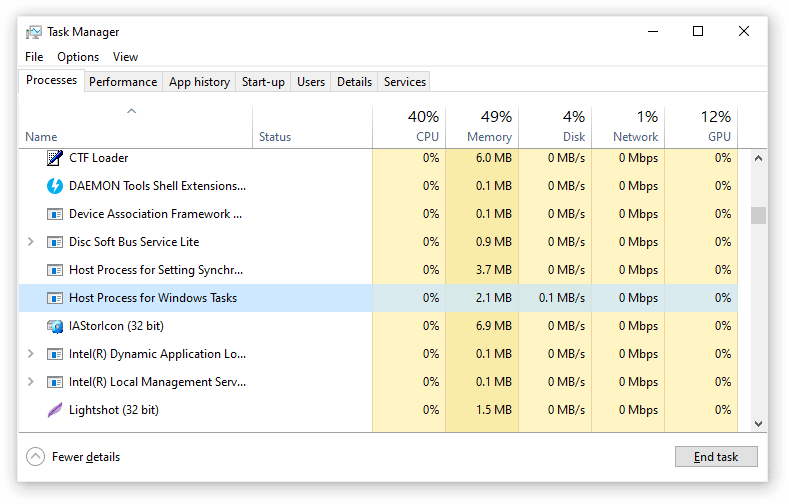သင့်ကိုယ်ရေးကိုယ်တာကာကွယ်မှုအတွက် အကြံပြုချက်များ 11
အကယ်၍ သင်သည် စာသင်ရန်အသစ် သို့မဟုတ် Facebook တွင်အသစ်ဖြစ်နေပါက၊ စာသင်ခန်းထဲမ၀င်မီ သင်သေချာပေါက်လုပ်ဆောင်ရမည့်အရာမှာ သင်၏ Facebook လျှို့ဝှက်ရေးဆက်တင်များကို စစ်ဆေးပါ။ ကျောင်းသားများသည် ၎င်းတို့၏ ဆရာများကို အတွင်းပိုင်း၌ အကျုံးဝင်စေရန် နှစ်သက်ကြသည်။ သင့်အမည်ကို ရှာဖွေတွေ့ရှိပြီးသည်နှင့် ၎င်းတို့သည် သင့်အွန်လိုင်းပရိုဖိုင်များကို စစ်ဆေးမည်ဖြစ်ကြောင်း သေချာစေနိုင်ပါသည်။
သင်၏လတ်တလော အားလပ်ရက်ဓာတ်ပုံများကို သီးသန့်ထားကာ သင်လေ့ကျင့်နေစဉ်တွင် Cheryl Cole ၏စကားကို ကမ္ဘာကမသိကြောင်း သေချာစေရန်၊ Facebook ရှိ ဆရာများအတွက် အကြံဉာဏ်အချို့ကို ဤတွင်ဖော်ပြထားသည်-
1. အချို့သောအရာများသည် အမြဲတမ်း အများသူငှာ ဖြစ်လိမ့်မည်။
သင်ဘာပဲလုပ်လုပ် သင့်ပရိုဖိုင်ပုံ၊ မျက်နှာဖုံးပုံနှင့် အမည်တို့ကို Facebook တွင် အမြဲမြင်နေမည်ဖြစ်သည်။ ထို့ကြောင့်၊ သင့်ပရိုဖိုင်အတွက် သင်အသုံးပြုသည့် ဓာတ်ပုံများနှင့် မျက်နှာဖုံးပုံများသည် အလျှော့အတင်းမရှိစေရန် အထူးအရေးကြီးပါသည်။ သင့်အပေါ် ကောင်းစွာထင်ဟပ်စေသည့် လှပသော ယေဘူယျရုပ်ပုံတစ်ပုံ သို့မဟုတ် သင့်မည်သူမည်ဝါဖြစ်ကြောင်း ထုတ်ဖော်ပြောဆိုခြင်း လုံးဝရှောင်ကြဉ်ရန် အကောင်းဆုံးဖြစ်နိုင်သည်။

ပုံတစ်ပုံသည် ပရိုဖိုင် သို့မဟုတ် အဖုံးပုံမဟုတ်တော့သည်နှင့် ဓာတ်ပုံသည် အများသူငှာမဟုတ်တော့ဘဲ သီးသန့်ဆက်တင်များကို ပြန်သွားပြီး တည်းဖြတ်နိုင်ပါသည်။
2. ကိုယ်ရေးကိုယ်တာ စစ်ဆေးမှုကို ပြုလုပ်ပါ။
သင့်ဖေ့စ်ဘွတ်ခ်ပို့စ်များကို မည်သူမြင်နိုင်သည်ကို စစ်ဆေးရန် နည်းလမ်းကောင်းမှာ ကိုယ်ရေးကိုယ်တာ စစ်ဆေးခြင်းကို ပြုလုပ်ခြင်းဖြစ်သည်။ Facebook တူးလ်ဘားရှိ လော့ခ်သင်္ကေတကို နှိပ်ခြင်းဖြင့်၊ အပိုင်းသုံးပိုင်းကိုယ်ရေးကိုယ်တာ စစ်ဆေးခြင်းမှတစ်ဆင့် သင့်ကို လမ်းညွှန်ပါလိမ့်မည်။ ဤနေရာမှ သင့်ပို့စ်များနှင့် ပရိုဖိုင်အချက်အလက်ကို မြင်သူအား လျှင်မြန်စွာ ပြောင်းလဲနိုင်သည်။
ခရိုမီယမ်ဆိုတာဘာလဲ၊ ငါဘယ်လိုဖယ်ရှားရမလဲ
3. သင်၏ လက်ရှိ ကိုယ်ရေးကိုယ်တာ ဆက်တင်များကို စစ်ဆေးပါ။
Facebook ရှိ ကိုယ်ရေးကိုယ်တာဆက်တင်များသည် ကပ်စေးကြောင်း သင်သိပါသလား။ ဆိုလိုသည်မှာ သင်၏နောက်ဆုံးပို့စ်သည် အများသူငှာဖြစ်လျှင် သင်၏ကိုယ်ရေးကိုယ်တာဆက်တင်များကို ထပ်မံမပြောင်းလဲပါက သင်၏နောက်ထပ်ပို့စ်သည် အများသူငှာဖြစ်ပါမည်။ အွန်လိုင်းမှာ ဘာမှ မတင်ခင်မှာ ပို့စ်ကို ဘယ်သူမြင်မလဲ သိပါရစေ။ ကမ္ဘာလုံးပုံလေး ပေါ်လာပါက၊ သင့်ပို့စ်ကို မည်သူမဆို မြင်နိုင်စေရန် အများသူငှာ ဖြစ်ပါမည်။

4. သင့်ပရိုဖိုင်ကို အများသူငှာ ကြည့်ရှုပါ။
သင်မျှဝေခြင်းမလွန်စေရန်အတွက် အသုံးဝင်သော အခြားသော Facebook tool မှာ View as option ဖြစ်သည်။ ဤရွေးချယ်မှုသည် သင့်အား သူငယ်ချင်းတစ်ဦး၏အမြင် သို့မဟုတ် သာမန်အများပြည်သူအဖွဲ့ဝင်တစ်ဦးကဲ့သို့ပင် သင့်ပရိုဖိုင်ကို မြင်နိုင်စေပါသည်။ သင့်ပရိုဖိုင်ကို အများသူငှာကြည့်ရှုခြင်းဖြင့် အချက်အလက်အလွန်အကျွံမျှဝေခြင်းရှိမရှိ လျှင်မြန်စွာ သိနိုင်သည်။

View as tool ကိုဝင်ရောက်ရန်၊ သင့်ပရိုဖိုင်စာမျက်နှာ၏ထိပ်ရှိ View Activity Log ခလုတ်ဘေးရှိ အစက်သုံးစက် (ellipsis) ကိုနှိပ်ပါ။
5. သင်၏အတိတ်ကို သန့်စင်ပါ။
သင်စစချင်းသင်ပေးတဲ့အခါ Facebook ပေါ်က ပို့စ်တွေကို ပြန်ကြည့်ဖို့ အရေးကြီးပါတယ်။ သင့်ကိုယ်ရေးကိုယ်တာဆက်တင်များကို သင်မစိုးရိမ်မီတွင် လူသစ်များ၏ညများအပြင်ထွက်သည့်ပုံအချို့ရှိနိုင်သည်။ ပို့စ်တစ်ခုချင်းစီကို ဖြတ်သန်းပြီး ကိုယ်ရေးကိုယ်တာဆက်တင်များကို စစ်ဆေးရန် ကန့်သတ်ထားသော ပို့စ်အဟောင်းရွေးချယ်မှုကို အသုံးပြုပါ။ ၎င်းသည် ယခင်က ပို့စ်အားလုံး၏ ကိုယ်ရေးကိုယ်တာအား အများသူငှာ သို့မဟုတ် သူငယ်ချင်းများ၏ သူငယ်ချင်းများမှ သူငယ်ချင်းများသာအဖြစ် ပြောင်းလဲပေးမည်ဖြစ်သည်။

Limit Old Posts ကိရိယာကို အသုံးပြုရန်၊ ဆက်တင်များသို့သွားကာ ကိုယ်ရေးကိုယ်တာသို့ သွားပါ။
6. ရှက်စရာကောင်းသော အကြိုက်များကို သတိပြုပါ။
အခြားသူများထက် ထိန်းချုပ်ရခက်သည့် သင့်ပရိုဖိုင်၏ အစိတ်အပိုင်းမှာ လိုက်ခ်များကဏ္ဍဖြစ်သည်။ သင့်ပို့စ်အဟောင်းအတွက် ပရိသတ်ကို ကန့်သတ်ထားသော်လည်း သင်နှစ်သက်သောအရာများကို အများသူငှာ မြင်တွေ့နေရဆဲဖြစ်သည်။

သင့်ကျောင်းသားများသည် သင်၏လျှို့ဝှက်ချက်ကို စွဲလမ်းခြင်းများကို မဖော်ထုတ်နိုင်စေရန် သေချာစေရန်၊ သင်၏ လိုက်ခ်များဆိုင်ရာ လျှို့ဝှက်ရေးအား တည်းဖြတ်နိုင်ပါသည်။ သင်၏ လိုက်ခ်များ ၏ စီမံမှု အပိုင်းသို့ ရိုးရှင်းစွာ သွားပြီး သင် နှစ်သက် သည့် စာမျက်နှာ များကို မြင်နိုင်သော သူများကို ချိန်ညှိရန် တည်းဖြတ် သီးသန့် ရွေးချယ်မှု ကို အသုံးပြု ပါ။
7. သင့်သူငယ်ချင်းများကို စူးစူးရှရှ မျက်လုံးများမှ ကာကွယ်ပါ။
ခွဲထွက်ခြင်းသီအိုရီ ခြောက်ဒီဂရီက လူတိုင်းကို အများဆုံး အဆင့်ခြောက်ဆင့်ဖြင့် ချိတ်ဆက်နိုင်သည်ဟု ဆိုသည်။ သို့သော် Facebook နှင့်ပတ်သက်လာသောအခါတွင် လူတိုင်းသည် ပို၍ပင်ရင်းနှီးလာပုံရသည်။ Facebook တွင် ဆရာများ မကြာခဏ တွေ့ကြုံရသည့် ပြဿနာတစ်ခုမှာ ကျောင်းသားများသည် ဆရာတစ်ဦးကို တွေ့ရှိသည်နှင့် ယေဘုယျအားဖြင့် ၎င်းတို့သည် ရွှေတွင်းတစ်ခုနှင့် အခြားဆရာများစွာကို စာမျက်နှာများမှတစ်ဆင့် လျှင်မြန်စွာ ရှာတွေ့ကြခြင်း ဖြစ်သည်။

သင့် Facebook စာမျက်နှာမှ ကျောင်းသားများကို အခြားဆရာများ ရှာတွေ့ခြင်းမှ တားဆီးရန် သင့်သူငယ်ချင်းစာရင်း၏ လျှို့ဝှက်ရေးကို တည်းဖြတ်ပါ။ သင့်ပရိုဖိုင်ရှိ သူငယ်ချင်းများ တက်ဘ်သို့ သွားကာ ညာဘက်အပေါ်ထောင့်ရှိ ခဲတံအိုင်ကွန် (သို့မဟုတ် စီမံခန့်ခွဲရန် ခလုတ်) ကို နှိပ်ခြင်းဖြင့် ၎င်းကို ပြုလုပ်နိုင်သည်။
8. သင့်အက်ပ်များကို ထိန်းချုပ်ပါ။
ကျွန်ုပ်တို့ စမ်းသုံးလိုသော အက်ပ်အသစ်ကို တွေ့သောအခါ စည်းကမ်းသတ်မှတ်ချက်များကို မဖတ်ဘဲ အရာအားလုံးကို သဘောတူရန်မှာ အထူးအဆန်းမဟုတ်ပါ။ တစ်ခါတစ်ရံတွင် ကျွန်ုပ်တို့သည် ကျွန်ုပ်တို့၏ Facebook timelines တွင် ဤအက်ပ်များကို တင်ရန် ခွင့်ပြုချက်ပေးနိုင်သည်။ အများအားဖြင့် ၎င်းသည် ကောင်းမွန်သော်လည်း သင်သည် ထိန်းချုပ်ထားသူဖြစ်ကြောင်းနှင့် သင့်ကိုယ်စား မည်သည့်အက်ပ်များကို လူသိရှင်ကြားတင်နေသည်ကိုလည်း သင်သိကြောင်း သေချာပါစေ။ သင်၏ အက်ပ်များ အသုံးပြုမှုကို သင်၏ ဆက်တင်များ တက်ဘ်တွင် စစ်ဆေးနိုင်သည်။

9. ဘယ်သူမဆို သင့်ကို Facebook မှာ ရှာတွေ့နိုင်ပါတယ်။
ပြင်ပရှာဖွေရေးအင်ဂျင်များသည် သင့်ပရိုဖိုင်သို့ ချိတ်ဆက်ခြင်းမှ တားဆီးနိုင်သော်လည်း Facebook အသုံးပြုသူတိုင်း (အသေးအဖွဲပင်) သည် Facebook ၏ ကိုယ်ပိုင်ရှာဖွေရေးအင်ဂျင်မှတစ်ဆင့် ရှာဖွေနိုင်သည်။ အကယ်၍ သင့်ကျောင်းသားများသည် သင့်အမည်ကို စာလုံးပေါင်းနည်းကို သိပါက၊ ၎င်းတို့သည် သင့်အား ရှာဖွေတွေ့ရှိနိုင်မည်ဖြစ်သည်။
သင့်အား Facebook တွင် လူများရှာဖွေနေခြင်းကို သင်မတားဆီးနိုင်သော်လည်း သင့်ကိုယ်ရေးကိုယ်တာဆက်တင်များမှတစ်ဆင့် သင့်အား သူငယ်ချင်းတောင်းဆိုမှုများကို ပေးပို့နိုင်သူကို ကန့်သတ်နိုင်သည်။ အခြားဖြေရှင်းနည်းတစ်ခုဖြစ်သည့် ဆရာများသည် ကျောင်းသားများကို မလိုလားအပ်သောအာရုံစိုက်မှုကို ကန့်သတ်ရန်အတွက် စာလုံးပေါင်းကို ပြောင်းလဲရန်ဖြစ်သည်။ ၎င်းတို့၏အမည်များ သို့မဟုတ် နောက်ဆုံးအမည်များထက် အလယ်အမည်များကို အသုံးပြုပါ။
10. ရှာဖွေရေးအင်ဂျင်များသည် သင့်ပရိုဖိုင်သို့ လင့်ခ်ချိတ်ခြင်းကို တားဆီးပါ။
တစ်ခုခုကို သိချင်ရင် အခုခေတ်မှာ Google ကို ရိုးရိုးရှင်းရှင်း မေးပါ။ အကြောင်းအရာတစ်ခုကို သင်ရှာဖွေနေသည်ဖြစ်စေ တစ်စုံတစ်ဦးကို ရှာဖွေနေသည်ဖြစ်စေ ကမ္ဘာ့အကြီးဆုံး ရှာဖွေရေးအင်ဂျင်သည် ဖုန်းခေါ်ဆိုမှု၏ ပထမဆုံးသောဆိပ်ကမ်းဖြစ်သည်။ ကျောင်းသားများကို အွန်လိုင်းတွင် ရှာတွေ့ရန် ပိုမိုခက်ခဲစေမည့် နည်းလမ်းတစ်ခုမှာ ရှာဖွေမှုရလဒ်များတွင် သင်၏ပရိုဖိုင်ကို ရှာဖွေမှုရလဒ်များတွင် ဖော်ပြခြင်းမှ Google နှင့် အခြားရှာဖွေရေးအင်ဂျင်များကို တားဆီးရန်ဖြစ်သည်။

ရှာဖွေရေးအင်ဂျင်သည် သင်၏အချိန်လိုင်းအား စာရင်းမသွင်းခြင်းမှ ကာကွယ်ရန်၊ သင်၏ကိုယ်ရေးကိုယ်တာဆက်တင်များမှတစ်ဆင့် ရှာဖွေရေးအင်ဂျင်ရွေးချယ်မှုကို တည်းဖြတ်ပါ။ သင် လူသိရှင်ကြား မျှဝေထားသော ပို့စ်များသည် သင်၏ timeline ကိုယ်တိုင် ရှာဖွေမှုရလဒ်များတွင် စာရင်းမသွင်းထားသော်လည်း ရှာဖွေမှုရလဒ်များတွင် ဆက်လက်ပေါ်လာနိုင်သည်ကို သတိပြုရန် အရေးကြီးပါသည်။
11. သင်၏ tag များကို စောင့်ကြည့်ပါ။
ရင်းနှီးသောသူငယ်ချင်းများပင်လျှင် တစ်ခါတရံတွင် နှိမ့်ချသောပုံများဖြင့် သင့်ကို tag ပေးတတ်သည် သို့မဟုတ် သင်မတွေးဘဲ တဂ်မထားလိုသော ပို့စ်များတွင် သင့်အား ဖော်ပြပါရှိသည်။ သင် tag ခံထားရသော ပို့စ်ကို သင် မကျေနပ်ပါက တဂ်ကို ဖယ်ရှားနိုင်ပါသည်။ တနည်းအားဖြင့် သင့်အား tag လုပ်ထားသော သူငယ်ချင်းအား မူရင်းပို့စ်ကို ဖျက်ရန် တောင်းဆိုနိုင်သည်။

သင်တဂ်လုပ်ထားသော ဓာတ်ပုံများနှင့် ပတ်သက်၍ အထူးသတိထားရန် လိုအပ်သည့် အကြောင်းရင်းမှာ ဓာတ်ပုံကို မြင်သည့် ပရိသတ်အပေါ် သင့်တွင် ထိန်းချုပ်နိုင်စွမ်း မရှိခြင်းကြောင့် ဖြစ်သည်။ သင့်သူငယ်ချင်းသည် ဓာတ်ပုံကို လူသိရှင်ကြားဖြစ်စေရန် ရွေးချယ်နိုင်သည်။ သင့်လုပ်ဆောင်ချက်မှတ်တမ်းမှတဆင့် မလိုလားအပ်သောတဂ်များကို ပြန်လည်သုံးသပ်ခြင်း၊ ဖယ်ရှားခြင်း သို့မဟုတ် သတင်းပို့ပါ။

သင့်အား ပို့စ်များတွင် လူများတဂ်လုပ်ခြင်းမှ မတားဆီးနိုင်သော်လည်း၊ သင်၏ timeline တွင် ပေါ်နေသည့် တဂ်များကို ကန့်သတ်နိုင်သည်။ ဆက်တင်များရှိ Timeline နှင့် Tagging ကဏ္ဍရှိ ရွေးချယ်စရာများကို တည်းဖြတ်ခြင်းဖြင့် ၎င်းကို ပြုလုပ်ပါ။